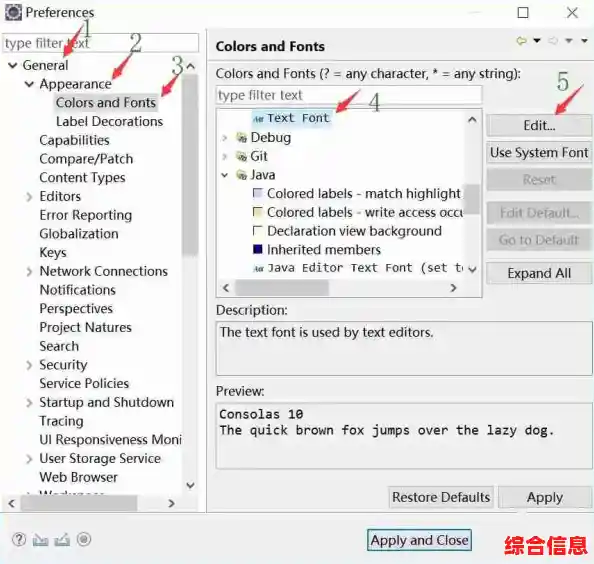一种是只改变文本编辑区域里代码的字体大小,另一种是改变整个Eclipse软件界面(包括菜单、视图标签等)的字体大小,这两种情况的设置地方是不一样的,我会分别告诉你。
第一部分:调整代码编辑区域的字体大小
这是最常用到的功能,因为我们看代码的时间最长,Eclipse允许你为不同类型的文件设置不同的字体,比如Java代码的字体、XML文件的字体等,但最通用的方法是调整“基本”文本字体,它会影响到大多数文件类型。
使用快捷键(最快的方法) 这是最简单快捷的方式,当你只是想临时放大看清某段代码时特别有用。
Ctrl 键不松开。通过首选项菜单进行详细设置(设置默认值) 如果你想永久地设置一个自己喜欢的字体和大小,就需要通过菜单来操作。
Window(窗口)这一项。Preferences(首选项),这会打开一个很大的设置窗口。General(常规)这个文件夹,如果找不到,你也可以直接在左上角的搜索框里输入“font”(字体)来快速定位。General 后,找到其下的 Appearance(外观)并点击它。Appearance 的右侧,你会看到一些选项,找到并点击 Colors and Fonts(颜色和字体)。Basic(基本)这一项,然后点击它前面的小箭头展开它。Text Font(文本字体)的条目,这个就是控制代码编辑器基本字体的选项。Text Font 这一行,然后你会看到旁边出现一个 Edit...(编辑...)按钮,点击这个按钮。确定,和首选项窗口的 Apply and Close(应用并关闭),设置就生效了,回到代码编辑器,你会发现所有受基本字体影响的文本都已经变成了你刚设置的样子。第二部分:调整整个Eclipse界面的字体大小
你可能觉得不只是代码太小,连周围的菜单栏、项目资源管理器里的文件名、各种按钮上的字都太小了,看起来费劲,这就需要调整Eclipse整体的界面缩放。
重要提示:这个功能需要你的Eclipse版本比较新(通常是在Eclipse 4.6 Neon之后的版本支持得比较好),并且和你的操作系统及Java环境也有关系。
通过配置文件设置(推荐且可靠的方法) 这是最根本有效的方法,通过修改Eclipse的启动参数来实现。
eclipse.ini 的文件,这个文件是用来配置Eclipse启动时的一些参数的。eclipse.ini 文件,注意不要改动你不认识的参数。-vmargs 这一行,所有在这一行之后的参数都是传递给Java虚拟机的。-vmargs 这一行的下面,另起一行,添加以下内容:-Dswt.autoScale=150这里的 150 代表缩放为原来的150%,也就是放大到1.5倍,你可以根据你的需要修改这个百分比数字,125(1.25倍)、200(2倍)等。
eclipse.ini 文件,然后重新启动Eclipse,这时你应该能看到整个软件的界面,包括菜单、对话框、视图里的文字都变大了。在高分辨率屏幕上使用系统设置(适用于Windows) 如果你的电脑是Windows系统,并且屏幕分辨率很高(比如2K、4K屏),可以尝试让系统帮你缩放。
属性。兼容性 选项卡。更改高DPI设置 按钮。替代高DPI缩放行为。系统(增强) 或 系统。确定 保存设置。调整代码字体用首选项里的 Colors and Fonts 设置 Text Font,或者直接用 Ctrl + 鼠标滚轮 临时调整,觉得整个软件界面都太小,就去修改 eclipse.ini 文件,添加缩放参数,希望这些详细的步骤能帮你把Eclipse调整到最舒服的状态。